todesk是一款效率高、功能多且使用起来十分好操作的远程控制软件,大家常常通过这款软件进行远程连接电脑,通过远程连接电脑可以方便文件的传输,而如果你是第一次使用该软件的时候,那么就会对ToDesk软件中的头像或者是个性签名进行简单的编辑修改,特别是个性签名,你可以编辑成自己平时的口头禅或者是一些名人名言等,修改个性签名是一个十分简单的操作,下方是关于如何使用ToDesk远程控制软件修改个性签名的具体操作方法,如果你需要的情况下可以看看方法教程,希望对大家有所帮助。
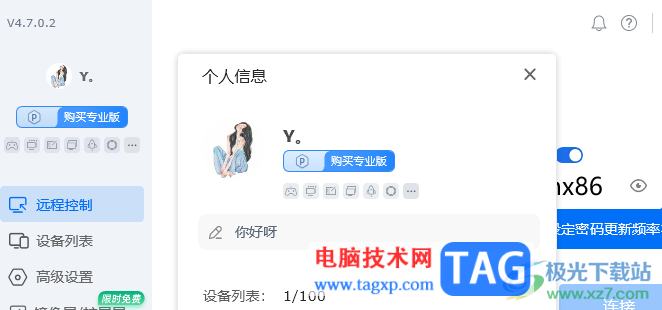
1.首先直接可以在电脑桌面上找到ToDesk软件图标,将其进行双击一下即可。
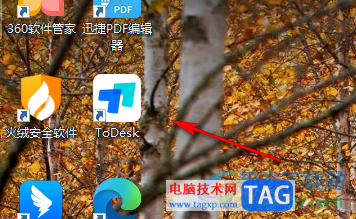
2.当我们进入到ToDesk软件的操作页面之后,在页面的左上角的位置有一个头像图标,用鼠标左键点击该图标进入。
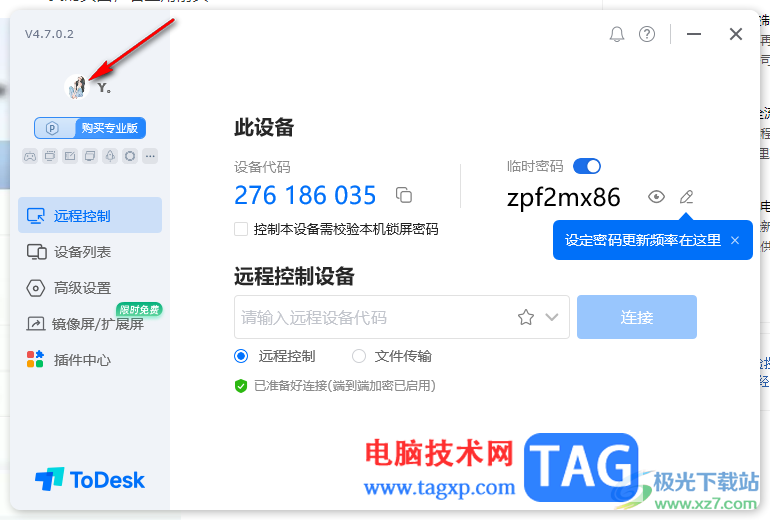
3.那么在打开的头像窗口中,就会看到有一个可以编辑个性签名的编辑框了,直接在该编辑框中输入相关的内容。
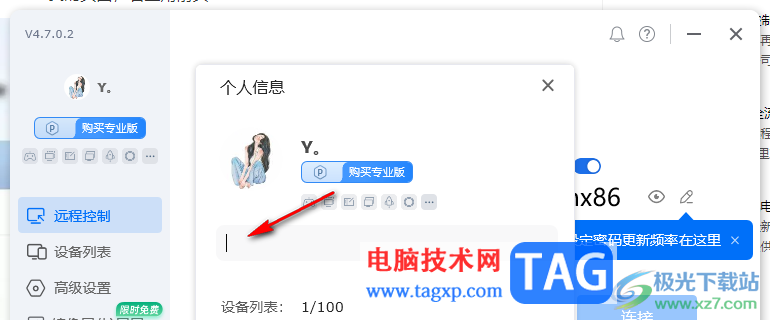
4.一般编辑的个性签名都是比较简短的,因此输入的内容不要太长了,精简明了即可。
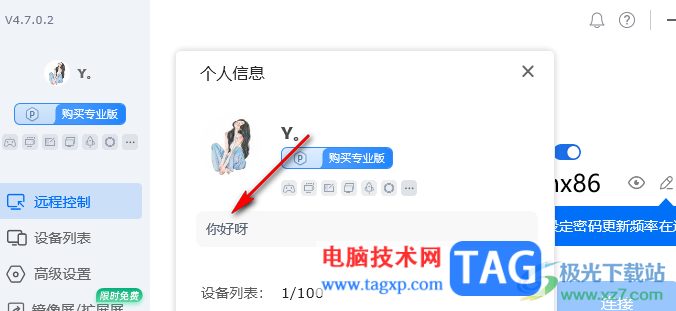
5.同样在该窗口中,当你想要对头像进行更改的话,直接将鼠标放在头像的位置,点击【编辑】按钮就可以进行更换头像了。
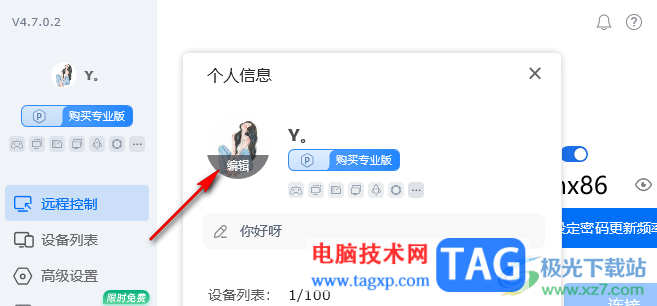
以上就是关于如何使用ToDesk远程控制软件更改个性签名的具体操作方法,有的小伙伴对个性签名是比较执着的,喜欢将自己的心情编辑成个性签名,或者是将一些比较精美的句子设置成个性签名,且设置方法十分的简单,感兴趣的话可以操作试试。
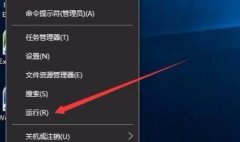 win10打印文件出现挂起解决方法
win10打印文件出现挂起解决方法
打印文件是每个用户都会在电脑上使用的功能,但是最近在win......
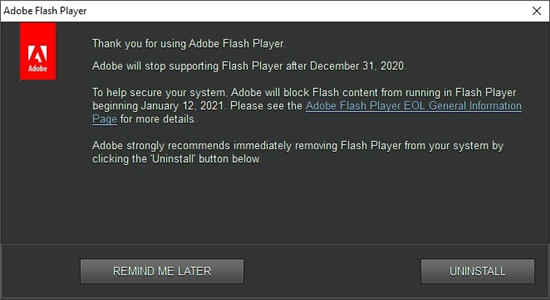 最新消息:Windows10开始显示Adobe Flash Pla
最新消息:Windows10开始显示Adobe Flash Pla
Adobe于12月31日正式终止Flash Player! 时候到了,伙计们。Adobe会一劳......
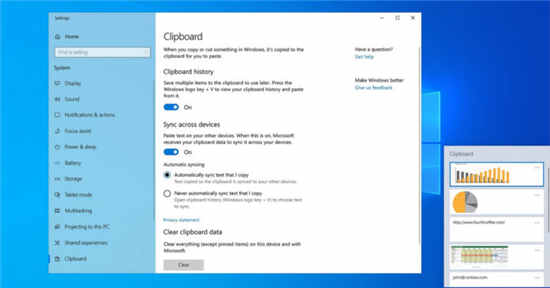 Windows10更新引入了新的复制和粘贴功能
Windows10更新引入了新的复制和粘贴功能
即将发布的Windows 10功能更新旨在通过支持一些功能来改善云剪贴......
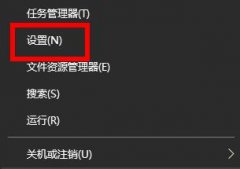 win10开机强制进入安全模式步骤
win10开机强制进入安全模式步骤
当我们win10系统的电脑出现问题重启的时候一直卡着不动了,很......
 msdn我告诉你win10家庭版在哪里
msdn我告诉你win10家庭版在哪里
大部分用户安装了要安装win10系统都是在家里使用,所以很多用......
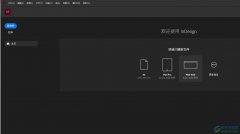
InDesign是一款桌面出版应用程序,它主要应用与各种印刷品的排版编辑场景中,因此是许多从事平面设计、排版设计、出版等设计师所需要具备且掌握的应用软件之一,当用户在使用InDesign软件...
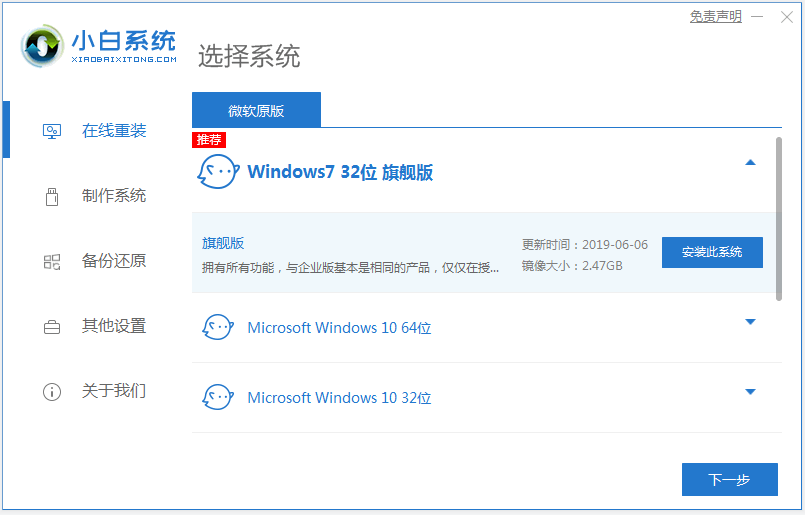
重装系统的方法很多,工具也很多,比较常用的就有小白一键重装系统,系统之家一键重装等工具.有网友想了解这些工具如何重装系统,下面就给大家演示下小白一键装机系统教程....
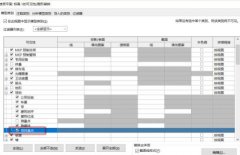
使用Revit软件时,有的网友表示还不会设置项目基点的坐标,其实很简单的,下面小编就分享Revit设置项目基点的坐标的操作教程,希望可以帮助到你们。...
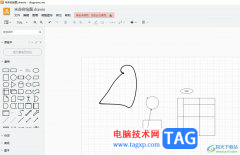
Draw.io是一款非常专业的电脑端开源跨平台绘图软件,它的功能是很强大的,支持各种各样流程图的绘制,能够基本上代替亿图图示等软件,因此Draw.io软件吸引了不少用户前来下载使用,当用户...
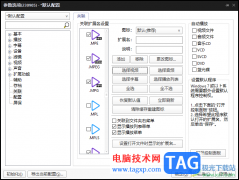
potplayer播放器为我们播放视频提供了很多的便利,我们可以通过该播放器进行视频链接的播放,导入音视频文件进行播放,也可以随时更改播放方式和播放的速度,或者是进行关联对象的设置,...

idm下载器是非常强大的一款下载软件,你可以在任意一个浏览器中通过idm下载器进行下载自己需要的视频,我们可以将自己电脑中的浏览器添加到idm下载器中,那么当你打开电脑中的浏览器进行...

sai是一款数字绘图软件,它的体积是很小巧的,但是拥有着强大的功能,能够为用户提供一个轻松的创作平台,所以sai软件被大众所熟知,当用户在sai软件中进行绘画时,可以根据自己的需求来...
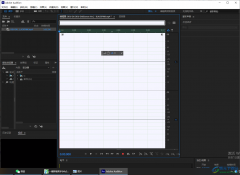
adobeaudition这款软件可以帮助我们进行各种音乐文件的制作与导入,该adobeaudition支持多种音频格式的文件进行制作,这款音频编辑软件被非常多的小伙伴使用,在使用的过程中是可以很好的帮助...

在AdobePhotoshop这款软件中编辑和处理文本内容时,我们有时候会需要在图片中添加一些文字内容,如果我们需要添加文字的图片上原本就有文字,我们在输入时可以设置输入的文字与原文保持一...
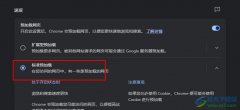
很多小伙伴在选择电脑中的默认浏览器时都会将谷歌浏览器作为首选,因为在谷歌浏览器中,我们可以随时开启各种自己需要的功能。当我们想要让谷歌浏览器的网页预加载模式变为标准预加载...
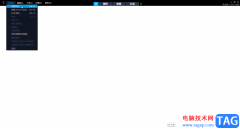
corelvideostudio也就是会声会影,这是一款非常好用的视频剪辑软件,很多小伙伴都在使用。相信小伙伴们都知道,使用各种视频剪辑软件剪辑视频之前,都需要先导入视频,音频等素材,那小伙...
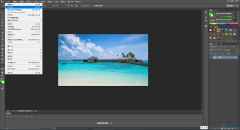
AdobePhotoshop是Adobe公司系列办公软件中的一款,主要用于编辑和处理图片。如果我们希望将图片变得更加清晰,就可以借助该软件轻松实现。那小伙伴们知道AdobePhotoshop中将图片变得更加清晰的具...
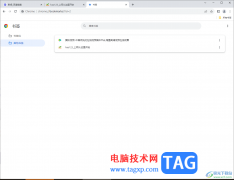
谷歌浏览器是平时都会使用的一款浏览器软件,大家可以在这款浏览器中进行浏览自己喜欢的网页,有的小伙伴会将自己喜欢的网页添加到书签栏,那么这样可以方便自己下次访问该网页的时候...
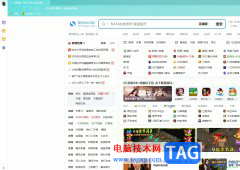
搜狗浏览器是一款快速流畅的新型浏览器,是许多用户电脑上的上网必备工具,它采用了真双核引擎,能够大幅度提高用户的上网速度,体验到令人满意的网页浏览服务,因此搜狗浏览器吸引了...
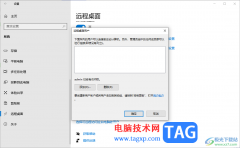
在Win10电脑中,提供一个远程桌面功能,当你将该功能启用之后,那么别的电脑就可以连接该电脑进行控制,而想要启用远程桌面功能,就需要进入到系统设置中,就可以找到远程桌面功能进行...